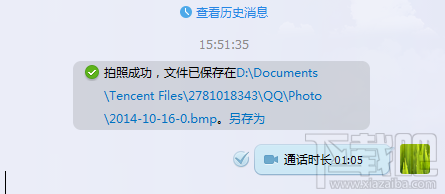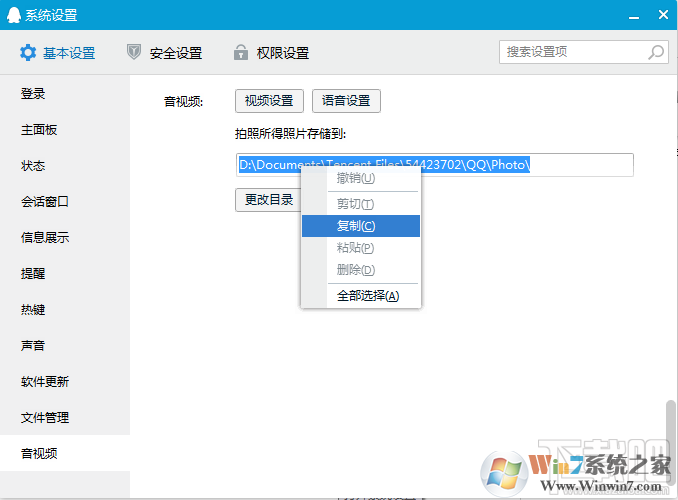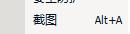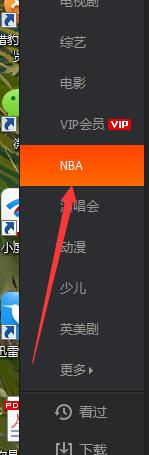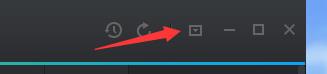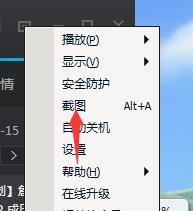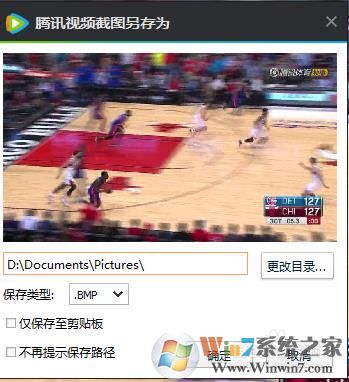由于搜索问题,一些朋友找的是QQ视频聊天的截图保存在哪,有的找的是QQ视频(腾讯视频)截图在哪,索性本人就一起分享给大家吧。
一、QQ聊天视频截图保存在哪
QQ视频聊天的时候,有些小伙伴会给对方截图拍照,但是拍照之后又不知道截图照片保存在哪个文件夹了,其实QQ已经将这方面的体验做的非常好了,截图之后就给出了保存地址。下面随本人一起来看看QQ视频截图的保存位置吧。
视频聊天过程点击拍照截图后,聊天窗口就会显示截图的保存位置,直接点击蓝色的保存路径就可以打开保存的文件夹了。
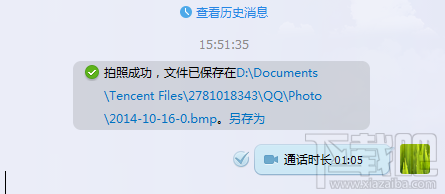
QQ截图保存位置查找方法
1.点击QQ下方的齿轮按钮,打开系统设置。

2.切换到“音视频”,即可看到默认的截图保存文件夹,可以全选之后复制粘贴到地址栏就可以打开了,当然也可以点击“更改目录”。
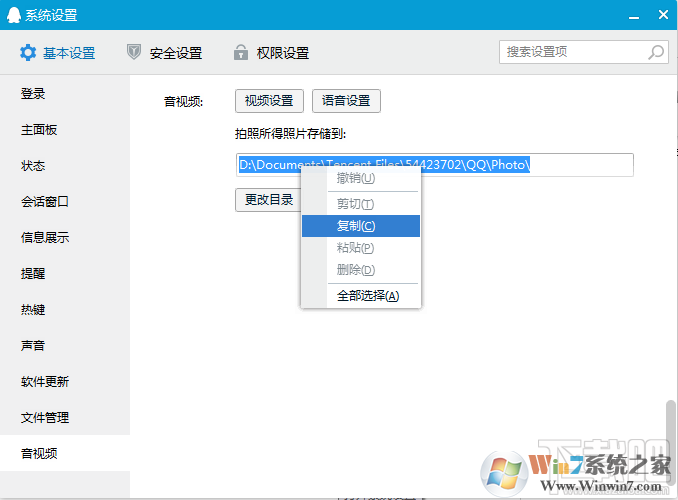
二、QQ视频(腾讯视频)截图保存在哪
1.保持一致,我们这里都用最新版本的腾讯客户端,如果不是的话,自己更新一下就好了。

2.打开以后,我们要早知道,如果不播放视频的话,我们的这个截图按钮是不能用的,因此这个要清楚的。
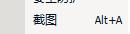
3.我们可以打开其中一个视频看看,选择最近很火的nba,我们点击以后,进入到界面里面。
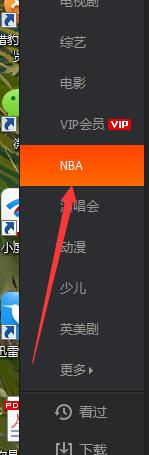
4.在播放的时候,我们要点击上面的菜单按钮的,我们就是在界面看到的客户端的右上角就好了。
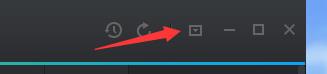
5.里面有一个截图的,我们就可以直接点击一下截图就好了,后面显示的是快捷键,我们也是可以使用的。
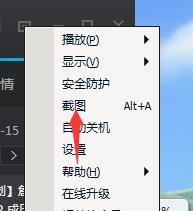
6.点击以后,我们就会看到出来一个截图的界面了,我们就可以进行根据要求保存了。
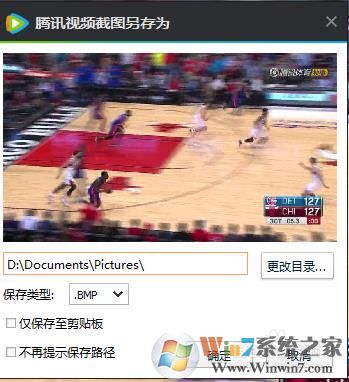
7.如果想保存到一个好找的地方,建议还是桌面,我们点击后面的更改按钮就好了。

8.保存以后,我们就会看到我们的桌面上的这个图片了,就是我们使用截图截的界面了。

以上就是QQ视频截图保存在哪的教程分享了,有了上面的教程,大家就可以快速找到自己截图下来的图片了。
(责任编辑:ku987小孩) |